-
Bereitstellen einer NetScaler VPX- Instanz
-
Optimieren der Leistung von NetScaler VPX auf VMware ESX, Linux KVM und Citrix Hypervisors
-
NetScaler VPX-Konfigurationen beim ersten Start der NetScaler-Appliance in der Cloud anwenden
-
Verbessern der SSL-TPS-Leistung auf Public-Cloud-Plattformen
-
Gleichzeitiges Multithreading für NetScaler VPX in öffentlichen Clouds konfigurieren
-
Installieren einer NetScaler VPX Instanz auf einem Bare-Metal-Server
-
Installieren einer NetScaler VPX-Instanz auf Citrix Hypervisor
-
Installieren einer NetScaler VPX-Instanz in der VMware Cloud auf AWS
-
Installieren einer NetScaler VPX-Instanz auf Microsoft Hyper-V-Servern
-
Installieren einer NetScaler VPX-Instanz auf der Linux-KVM-Plattform
-
Voraussetzungen für die Installation virtueller NetScaler VPX-Appliances auf der Linux-KVM-Plattform
-
Provisioning der virtuellen NetScaler-Appliance mit OpenStack
-
Provisioning der virtuellen NetScaler-Appliance mit Virtual Machine Manager
-
Konfigurieren virtueller NetScaler-Appliances für die Verwendung der SR-IOV-Netzwerkschnittstelle
-
Provisioning der virtuellen NetScaler-Appliance mit dem virsh-Programm
-
Provisioning der virtuellen NetScaler-Appliance mit SR-IOV auf OpenStack
-
-
Bereitstellen einer NetScaler VPX-Instanz auf AWS
-
Bereitstellen einer eigenständigen NetScaler VPX-Instanz auf AWS
-
Bereitstellen eines VPX-HA-Paar in derselben AWS-Verfügbarkeitszone
-
Bereitstellen eines VPX Hochverfügbarkeitspaars mit privaten IP-Adressen in verschiedenen AWS-Zonen
-
Schützen von AWS API Gateway mit NetScaler Web Application Firewall
-
Konfigurieren einer NetScaler VPX-Instanz für die Verwendung der SR-IOV-Netzwerkschnittstelle
-
Konfigurieren einer NetScaler VPX-Instanz für die Verwendung von Enhanced Networking mit AWS ENA
-
Bereitstellen einer NetScaler VPX Instanz unter Microsoft Azure
-
Netzwerkarchitektur für NetScaler VPX-Instanzen auf Microsoft Azure
-
Mehrere IP-Adressen für eine eigenständige NetScaler VPX-Instanz konfigurieren
-
Hochverfügbarkeitssetup mit mehreren IP-Adressen und NICs konfigurieren
-
Hochverfügbarkeitssetup mit mehreren IP-Adressen und NICs über PowerShell-Befehle konfigurieren
-
NetScaler-Hochverfügbarkeitspaar auf Azure mit ALB im Floating IP-Deaktiviert-Modus bereitstellen
-
Konfigurieren Sie eine NetScaler VPX-Instanz für die Verwendung von Azure Accelerated Networking
-
Konfigurieren Sie HA-INC-Knoten mithilfe der NetScaler-Hochverfügbarkeitsvorlage mit Azure ILB
-
NetScaler VPX-Instanz auf der Azure VMware-Lösung installieren
-
Eigenständige NetScaler VPX-Instanz auf der Azure VMware-Lösung konfigurieren
-
NetScaler VPX-Hochverfügbarkeitssetups auf Azure VMware-Lösung konfigurieren
-
Konfigurieren von GSLB in einem Active-Standby-Hochverfügbarkeitssetup
-
Konfigurieren von Adresspools (IIP) für eine NetScaler Gateway Appliance
-
NetScaler VPX-Instanz auf der Google Cloud Platform bereitstellen
-
Bereitstellen eines VPX-Hochverfügbarkeitspaars auf der Google Cloud Platform
-
VPX-Hochverfügbarkeitspaars mit privaten IP-Adressen auf der Google Cloud Platform bereitstellen
-
NetScaler VPX-Instanz auf Google Cloud VMware Engine bereitstellen
-
Unterstützung für VIP-Skalierung für NetScaler VPX-Instanz auf GCP
-
-
Bereitstellung und Konfigurationen von NetScaler automatisieren
-
Lösungen für Telekommunikationsdienstleister
-
Authentifizierung, Autorisierung und Überwachung des Anwendungsverkehrs
-
Wie Authentifizierung, Autorisierung und Auditing funktionieren
-
Grundkomponenten der Authentifizierung, Autorisierung und Audit-Konfiguration
-
Web Application Firewall-Schutz für virtuelle VPN-Server und virtuelle Authentifizierungsserver
-
Lokales NetScaler Gateway als Identitätsanbieter für Citrix Cloud
-
Authentifizierungs-, Autorisierungs- und Überwachungskonfiguration für häufig verwendete Protokolle
-
-
-
-
Konfigurieren von erweiterten Richtlinienausdrücken: Erste Schritte
-
Erweiterte Richtlinienausdrücke: Arbeiten mit Datumsangaben, Zeiten und Zahlen
-
Erweiterte Richtlinienausdrücke: Analysieren von HTTP-, TCP- und UDP-Daten
-
Erweiterte Richtlinienausdrücke: Analysieren von SSL-Zertifikaten
-
Erweiterte Richtlinienausdrücke: IP- und MAC-Adressen, Durchsatz, VLAN-IDs
-
Erweiterte Richtlinienausdrücke: Stream-Analytics-Funktionen
-
Zusammenfassende Beispiele für erweiterte Richtlinienausdrücke
-
-
-
-
-
-
-
Verwalten eines virtuellen Cache-Umleitungsservers
-
Statistiken für virtuelle Server zur Cache-Umleitung anzeigen
-
Aktivieren oder Deaktivieren eines virtuellen Cache-Umleitungsservers
-
Direkte Richtlinieneinschläge auf den Cache anstelle des Ursprungs
-
Verwalten von Clientverbindungen für einen virtuellen Server
-
Externe TCP-Integritätsprüfung für virtuelle UDP-Server aktivieren
-
-
Übersetzen die Ziel-IP-Adresse einer Anfrage in die Ursprungs-IP-Adresse
-
-
Verwalten des NetScaler Clusters
-
Knotengruppen für gepunktete und teilweise gestreifte Konfigurationen
-
Entfernen eines Knotens aus einem Cluster, der mit Cluster-Link-Aggregation bereitgestellt wird
-
Überwachen von Fehlern bei der Befehlsausbreitung in einer Clusterbereitstellung
-
VRRP-Interface-Bindung in einem aktiven Cluster mit einem einzigen Knoten
-
-
Konfigurieren von NetScaler als nicht-validierenden sicherheitsbewussten Stub-Resolver
-
Jumbo-Frames Unterstützung für DNS zur Handhabung von Reaktionen großer Größen
-
Zwischenspeichern von EDNS0-Client-Subnetzdaten bei einer NetScaler-Appliance im Proxymodus
-
-
GSLB-Entitäten einzeln konfigurieren
-
Anwendungsfall: Bereitstellung einer Domänennamen-basierten Autoscale-Dienstgruppe
-
Anwendungsfall: Bereitstellung einer IP-Adressbasierten Autoscale-Dienstgruppe
-
-
-
IP-Adresse und Port eines virtuellen Servers in den Request-Header einfügen
-
Angegebene Quell-IP für die Back-End-Kommunikation verwenden
-
Quellport aus einem bestimmten Portbereich für die Back-End-Kommunikation verwenden
-
Quell-IP-Persistenz für Back-End-Kommunikation konfigurieren
-
Lokale IPv6-Linkadressen auf der Serverseite eines Load Balancing-Setups
-
Erweiterte Load Balancing-Einstellungen
-
Allmählich die Belastung eines neuen Dienstes mit virtuellem Server-Level erhöhen
-
Anwendungen vor Verkehrsspitzen auf geschützten Servern schützen
-
Bereinigung von virtuellen Server- und Dienstverbindungen ermöglichen
-
Persistenzsitzung auf TROFS-Diensten aktivieren oder deaktivieren
-
Externe TCP-Integritätsprüfung für virtuelle UDP-Server aktivieren
-
Standortdetails von der Benutzer-IP-Adresse mit der Geolocation-Datenbank abrufen
-
Quell-IP-Adresse des Clients beim Verbinden mit dem Server verwenden
-
Limit für die Anzahl der Anfragen pro Verbindung zum Server festlegen
-
Festlegen eines Schwellenwerts für die an einen Dienst gebundenen Monitore
-
Grenzwert für die Bandbreitenauslastung durch Clients festlegen
-
-
-
Lastausgleichs für häufig verwendete Protokolle konfigurieren
-
Anwendungsfall 5: DSR-Modus beim Verwenden von TOS konfigurieren
-
Anwendungsfall 6: Lastausgleich im DSR-Modus für IPv6-Netzwerke mit dem TOS-Feld konfigurieren
-
Anwendungsfall 7: Konfiguration des Lastenausgleichs im DSR-Modus mithilfe von IP Over IP
-
Anwendungsfall 8: Lastausgleich im Einarmmodus konfigurieren
-
Anwendungsfall 9: Lastausgleich im Inlinemodus konfigurieren
-
Anwendungsfall 10: Lastausgleich von Intrusion-Detection-System-Servern
-
Anwendungsfall 11: Netzwerkverkehr mit Listenrichtlinien isolieren
-
Anwendungsfall 12: Citrix Virtual Desktops für den Lastausgleich konfigurieren
-
Anwendungsfall 13: Konfiguration von Citrix Virtual Apps and Desktops für den Lastausgleich
-
Anwendungsfall 14: ShareFile-Assistent zum Lastausgleich Citrix ShareFile
-
Anwendungsfall 15: Konfiguration des Layer-4-Lastenausgleichs auf der NetScaler Appliance
-
SSL-Offload und Beschleunigung
-
Unterstützung des TLSv1.3-Protokolls wie in RFC 8446 definiert
-
Unterstützungsmatrix für Serverzertifikate auf der ADC-Appliance
-
Unterstützung für Intel Coleto SSL-Chip-basierte Plattformen
-
Unterstützung für Thales Luna Network Hardwaresicherheitsmodul
-
-
-
CloudBridge Connector-Tunnels zwischen zwei Rechenzentren konfigurieren
-
CloudBridge Connector zwischen Datacenter und AWS Cloud konfigurieren
-
CloudBridge Connector Tunnels zwischen einem Rechenzentrum und Azure Cloud konfigurieren
-
CloudBridge Connector Tunnels zwischen Datacenter und SoftLayer Enterprise Cloud konfigurieren
-
-
Konfigurationsdateien in einem Hochverfügbarkeitssetup synchronisieren
-
Hochverfügbarkeitsknoten in verschiedenen Subnetzen konfigurieren
-
Beschränken von Failovers, die durch Routenmonitore im Nicht-INC-Modus verursacht werden
-
HA-Heartbeat-Meldungen auf einer NetScaler-Appliance verwalten
-
NetScaler in einem Hochverfügbarkeitssetup entfernen und ersetzen
This content has been machine translated dynamically.
Dieser Inhalt ist eine maschinelle Übersetzung, die dynamisch erstellt wurde. (Haftungsausschluss)
Cet article a été traduit automatiquement de manière dynamique. (Clause de non responsabilité)
Este artículo lo ha traducido una máquina de forma dinámica. (Aviso legal)
此内容已经过机器动态翻译。 放弃
このコンテンツは動的に機械翻訳されています。免責事項
이 콘텐츠는 동적으로 기계 번역되었습니다. 책임 부인
Este texto foi traduzido automaticamente. (Aviso legal)
Questo contenuto è stato tradotto dinamicamente con traduzione automatica.(Esclusione di responsabilità))
This article has been machine translated.
Dieser Artikel wurde maschinell übersetzt. (Haftungsausschluss)
Ce article a été traduit automatiquement. (Clause de non responsabilité)
Este artículo ha sido traducido automáticamente. (Aviso legal)
この記事は機械翻訳されています.免責事項
이 기사는 기계 번역되었습니다.책임 부인
Este artigo foi traduzido automaticamente.(Aviso legal)
这篇文章已经过机器翻译.放弃
Questo articolo è stato tradotto automaticamente.(Esclusione di responsabilità))
Translation failed!
Ein Hochverfügbarkeitspaar aktualisieren
Eine der Anforderungen von NetScaler in einem Hochverfügbarkeits-Setup besteht darin, dieselbe NetScaler-Softwareversion (Release) sowohl auf dem primären als auch auf dem sekundären Knoten zu installieren. Stellen Sie daher sicher, dass die Software auf beiden Knoten aktualisiert wird.
Sie können dasselbe Verfahren wie beim Upgrade einer eigenständigen Instanz anwenden, um beide Knoten in einem Hochverfügbarkeitspaar zu aktualisieren, obwohl für das Upgrade eines Hochverfügbarkeitspaars andere Überlegungen gelten.
Bevor Sie ein NetScaler-Firmware-Upgrade auf einem HA-Paar starten, lesen Sie die im Abschnitt Bevor Sie beginnen genannten Voraussetzungen. Außerdem müssen Sie einige HA-spezifische Punkte berücksichtigen.
Wichtige Hinweise
WICHTIG:
Es ist wichtig, dass sowohl die Upgrade-Änderungen als auch Ihre Anpassungen auf einen aktualisierten NetScaler angewendet werden. Wenn Sie benutzerdefinierte Konfigurationsdateien in dem Verzeichnis
/etchaben, lesen Sie daher den Abschnitt Überlegungen zum Upgrade für benutzerdefinierte Konfigurationsdateien, bevor Sie mit dem Upgrade fortfahren.
- Aktualisieren Sie zuerst den sekundären Knoten und dann den primären Knoten. Sie können NetScaler mit der CLI oder GUI aktualisieren.
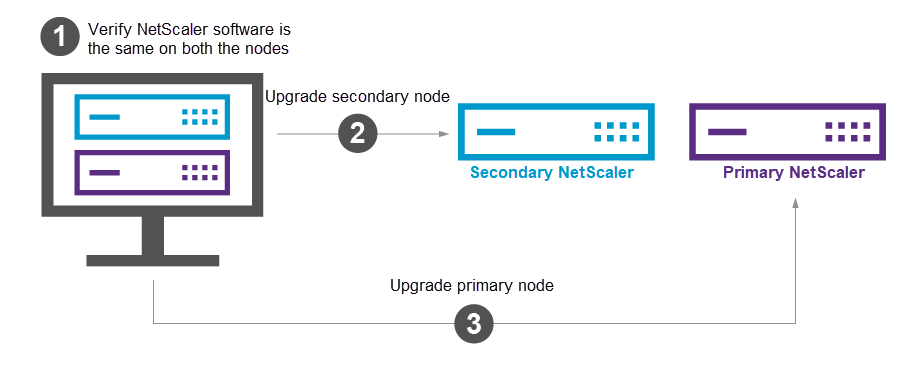
- Wenn auf beiden Knoten in einem Hochverfügbarkeits-Setup (HA) unterschiedliche NetScaler-Softwareversionen ausgeführt werden, sind die folgenden Funktionen deaktiviert:
- HA-Konfigurationssynchronisierung
- Weitergabe von HA-Befehlen
- HA-Synchronisierung von Statusdienstinformationen
- Verbindungsspiegelung (Verbindungsfailover) von Sitzungen
- HA-Synchronisierung von Informationen zu Persistenzsitzungen
Hinweise:
Das Funktionsverhalten ändert sich wie folgt, wenn auf beiden Knoten unterschiedliche Builds (z. B. 8.x und 4.x) derselben NetScaler-Softwareversion ausgeführt werden (z. B. 14.1):
-
Diese Funktionen sind deaktiviert, wenn beide Builds unterschiedliche interne HA-Versionen haben.
-
Diese Funktionen funktionieren einwandfrei, wenn beide Builds dieselben internen HA-Versionen haben.
Im Abschnitt Neue interne HA-Version in NetScaler-Builds können Sie überprüfen, ob sich die interne HA-Version in einem NetScaler-Build geändert hat.
- Die Synchronisation der Dateien im Modus
Alldes Befehlssync HA filesfunktioniert erfolgreich, wenn auf den beiden Knoten in einer HA-Konfiguration unterschiedliche NetScaler-Softwareversionen ausgeführt werden oder auf den beiden Knoten unterschiedliche Builds derselben Version ausgeführt werden. Weitere Informationen finden Sie unter Synchronisieren von Konfigurationsdateien im Hochverfügbarkeits-Setup.
Neue interne HA-Version in NetScaler-Builds
In der folgenden Tabelle sind die NetScaler-Builds aufgeführt, in denen sich die interne HA-Version geändert hat:
|Version 14.1|Version 13.1|Version 13.0|Version 12.1| |— |— |— |— | | Build 12.30 | Build 50.23 | Build 92.21 | Build 65.35 | | Build 8.50 | Build 49.15 | Build 90.12 | Build 62.27 | | Build 4.42 | Build 48.47 | Build 87.9 | Build 61.19 | | | Build 45.64 | Build 86.17 | Build 60.19 | | | Build 37.38 | Build 85.19 | Build 59.16 | | | Build 33.54 | Build 84.11 | Build 58.15 | | | Build 30.52 | Build 82.45 | Build 57.18 | | | Build 27.59 | Build 79.64 | Build 56.22 | | | Build 24.38 | Build 76.31 | Build 55.24 | | | Build 21.50 | Build 71.44 | Build 50.31 | | | Build 17.42 | Build 67.43 | Build 49.37 | | | Build 12.51 | Build 64.35 | | | Build 9.60 | Build 61.48 | | | Build 4.44 | Build 58.32 | | | | Build 52.24 | | | | Build 41.28 |
Upgrade eines Hochverfügbarkeitspaars mit der CLI
Der Upgrade-Prozess umfasst die folgenden Schritte:
- Aktualisieren Sie die Software auf dem sekundären Knoten
- Aktualisieren Sie die Software auf dem primären Knoten
Die folgende Abbildung zeigt das Verfahren zum Aktualisieren der Software auf dem Knoten:
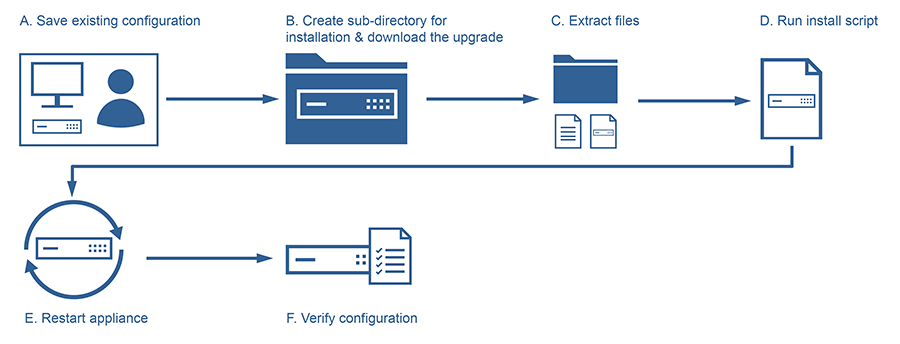
Aktualisieren Sie die Software auf dem sekundären Knoten
-
Aktualisieren Sie den sekundären Knoten, wie unter Upgrade einer eigenständigen NetScaler-Appliance mit derCLI beschrieben.
-
Melden Sie sich mit den
nsroot-Anmeldeinformationen bei der NetScaler CLI an. -
Führen Sie den folgenden Befehl aus, um den Status von NetScaler anzuzeigen.
show ha node <!--NeedCopy-->Die Befehlsausgabe muss zeigen, dass der Knoten ein sekundärer Knoten ist und die Synchronisation deaktiviert ist.
-
Führen Sie den folgenden Befehl aus, um ein erzwungenes Failover und eine Übernahme als primären Knoten durchzuführen:
force failover <!--NeedCopy--> -
Stellen Sie sicher, dass der Knoten jetzt ein primärer Knoten ist.
Hier ist eine Beispielkonfiguration im neuen Primärknoten.
login: nsroot Password: nsroot Last login: Monday Apr 17 08:37:26 2017 from 10.102.29.9 Done show ha node 2 nodes: 1) Node ID: 0 IP: 10.0.4.2 Node State: UP Master State: Primary ... Sync State: AUTO DISABLED Propagation: AUTO DISABLED ... Done <!--NeedCopy-->
Aktualisieren Sie die Software auf dem primären Knoten
Hinweis:
Nach Abschluss des Verfahrens “Software auf dem sekundären Knoten aktualisieren ist der ursprüngliche primäre Knoten jetzt ein sekundärer Knoten.
-
Aktualisieren Sie den sekundären Knoten, wie unter Upgrade einer eigenständigen NetScaler-Appliance mit derCLI beschrieben.
-
Melden Sie sich mit den
nsroot-Anmeldeinformationen bei der NetScaler CLI an. -
Führen Sie den folgenden Befehl aus, um den Status des NetScaler anzuzeigen.
show ha node <!--NeedCopy-->Die Befehlsausgabe muss zeigen, dass der Knoten ein sekundärer Knoten ist und der Status des Knotens UP lautet.
-
Führen Sie den folgenden Befehl aus, um ein erzwungenes Failover durchzuführen und sicherzustellen, dass der Knoten ein primärer Knoten ist:
force failover <!--NeedCopy--> -
Stellen Sie sicher, dass der Knoten ein primärer Knoten ist.
Hier ist eine Beispielkonfiguration des neuen Primärknotens und des neuen Sekundärknotens.
show ha node Node ID: 0 IP: 10.0.4.11 Node State: UP Master State: Primary ... ... INC State: DISABLED Sync State: ENABLED Propagation: ENABLED Enabled Interfaces : 1/1 Disabled Interfaces : None HA MON ON Interfaces : 1/1 ... ... Local node information Critical Interfaces: 1/1 Done Show ha node Node ID: 0 IP: 10.0.4.2 Node State: UP Master State: Secondary .. .. INC State: DISABLED Sync State: SUCCESS Propagation: ENABLED Enabled Interfaces : 1/1 Disabled Interfaces : None HA MON ON Interfaces : 1/1 . . . . Local node information: Critical Interfaces: 1/1 Done <!--NeedCopy-->
Aktualisieren eines Hochverfügbarkeitspaars über die GUI
Gehen Sie wie folgt vor, um ein NetScaler-Paar in einem Hochverfügbarkeits-Setup mithilfe der ADC-GUI zu aktualisieren. Betrachten Sie ein Beispiel für ein Hochverfügbarkeits-Setup der NetScaler-Instanzen NETSCALER-A (primär) und NETSCALER-B (sekundär).
-
Aktualisieren Sie den sekundären Knoten. Melden Sie sich mit Administratoranmeldeinformationen bei der GUI des sekundären Knotens an und aktualisieren Sie den Knoten wie unter Upgrade einer eigenständigen NetScaler-Appliance mit derGUI beschrieben.
-
Failover erzwingen. Führen Sie mithilfe der GUI ein erzwungenes Failover auf dem sekundären Knoten durch, wie unter Einen Knoten zum Failover zwingenbeschrieben.
Nach dem Failover-Vorgang übernimmt der sekundäre Knoten die Position des primären Knotens und der primäre Knoten wird der neue sekundäre Knoten. Nach dem Failover-Vorgang im HA-Beispiel-Setup:
- NETSCALER-B wird der neue Primärserver
- NETSCALER-A wird die neue Sekundärseite
-
Aktualisieren Sie den ursprünglichen primären Knoten (neuer sekundärer Knoten). Melden Sie sich bei der GUI des neuen sekundären Knotens (NETSCALER-A) an und aktualisieren Sie den Knoten wie unter Aktualisieren einer eigenständigen NetScaler-Appliancemithilfe der GUI beschrieben.
-
Failover erzwingen. Führen Sie mithilfe der GUI ein erzwungenes Failover auf dem neuen sekundären Knoten (NETSCALER-A) durch, wie unter Einen Knoten zum Failover zwingenbeschrieben.
Nach diesem zweiten Failover-Vorgang kehrt der Zustand beider Knoten in den Zustand vor dem Start des HA-Upgrade-Vorgangs zurück. Nach dem Failover-Vorgang im HA-Beispiel-Setup:
- NETSCALER-A wird primär
- NETSCALER-B wird zweitrangig
-
Überprüfen Sie den Upgrade-Vorgang. Melden Sie sich bei der GUI beider Knoten an. Navigieren Sie zu System > Hochverfügbarkeit, überprüfen Sie auf der Detailseite den HA-Status beider Knoten. Überprüfen Sie außerdem die aktualisierten Versionsdetails, die im oberen Bereich der GUI angezeigt werden.
So aktualisieren Sie ein Hochverfügbarkeits-Setup mithilfe der GUI
Teilen
Teilen
This Preview product documentation is Cloud Software Group Confidential.
You agree to hold this documentation confidential pursuant to the terms of your Cloud Software Group Beta/Tech Preview Agreement.
The development, release and timing of any features or functionality described in the Preview documentation remains at our sole discretion and are subject to change without notice or consultation.
The documentation is for informational purposes only and is not a commitment, promise or legal obligation to deliver any material, code or functionality and should not be relied upon in making Cloud Software Group product purchase decisions.
If you do not agree, select I DO NOT AGREE to exit.